- For at aktivere TPM i BIOS på ASRock-bundkortet skal du blot få adgang til BIOS ved at bruge genvejstasten.
- Processen er enkel og hurtig, og du kan aktivere den til både Intel- og AMD-enheder.
- TPM er et Windows 11-krav, så sørg for at have det på din pc, før du opgraderer.

Denne software vil reparere almindelige computerfejl, beskytte dig mod filtab, malware, hardwarefejl og optimere din pc til maksimal ydeevne. Løs pc-problemer og fjern virus nu i 3 nemme trin:
- Download Restoro PC Repair Tool der kommer med patenterede teknologier (patent tilgængeligt her).
- Klik Start scanning for at finde Windows-problemer, der kan forårsage pc-problemer.
- Klik Reparer alle for at løse problemer, der påvirker din computers sikkerhed og ydeevne
- Restoro er blevet downloadet af 0 læsere i denne måned.
Windows 11 hardwarekrav oplys, at du skal bruge en TPM, hvis du vil opgradere, og dette forårsagede kontrovers, fordi det ser ud til, at ældre enhed ikke vil være berettiget til opgraderingen.
Denne funktion har sine fordele, og den kan beskytte din pc mod malware eller uautoriseret adgang, dog understøtter det kun nyere CPU'er og bundkort.
For at opgradere behøver du ikke engang at holde det TPM aktiveret, i stedet skal din pc bare understøtte det, og du kan aktivere det, når du vil.
Det er nemt at aktivere denne funktion på din pc, og i dagens vejledning vil vi vise dig, hvordan du aktiverer TPM i ASRock BIOS.
Hvad gør TPM?
TPM står for Trusted Platform Module, og det er en kryptoprocessor, der bruges til diskkryptering og sikring af din platforms integritet.
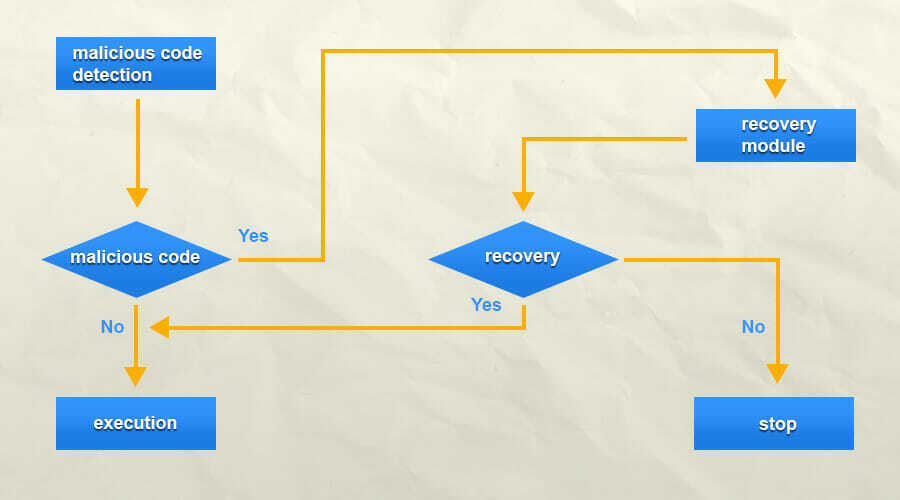
Dette tillader kun den godkendte software at starte din pc, hvilket forhindrer bootloadere og anden malware i at inficere din pc.
For at lære mere om denne sikkerhedsmulighed, sørg for at tjekke vores guide på Windows 11 og TPM for mere information.
Hvordan virker fTPM?
fTPM er en version af en kryptoprocessor til AMD-enheder. I stedet for at have en separat chip på dit bundkort, er denne funktion implementeret i systemets firmware.
Dette påvirker ikke din præstation på nogen måde, og det fungerer næsten identisk med en dedikeret chip.
Nogle eksperter mener dog, at fTPM ikke er lige så sikkert som dets hardwaremodstykke, men for langt de fleste brugere bør det give tilstrækkelig beskyttelse.
Hvordan kan jeg aktivere TPM i BIOS på ASRock?
1. ASRock bundkort med AMD CPU
- Mens din pc starter, bliver du ved med at trykke F2 for at få adgang til BIOS. Nøglen kan være anderledes afhængigt af din model, så sørg for at tjekke bundkortets manual.
- Når du har indtastet BIOS, skal du gå til Avanceret fane.
- Vælg CPU-konfiguration.
- Vælg AMD fTPM switch og sæt den til AMD CPU fTPM.

- Naviger til Sikkerhed fanen.
- Sæt Sikker opstart til Aktiveret. Hvis du ikke kan aktivere Secure Boot, skal du indstille Secure Boot Mode til Standard og prøv igen.
- Gå til Afslut og vælg Gem ændringer og afslut.
- Klik Ja at bekræfte.
Hvis du har problemer med at få adgang til BIOS, skal du sørge for at tjekke vores guide på hvordan man ændrer BIOS-indstillinger på Windows 11 for mere information.
2. ASRock bundkort med Intel CPU
- Gå ind i BIOS ved at trykke på F2 under opstartsprocessen.
- Gå til Avanceret tilstand.
- Gå nu til Sikkerhed fanen.
- Find Intel Platform Trust-teknologi og sæt den til Aktiver.
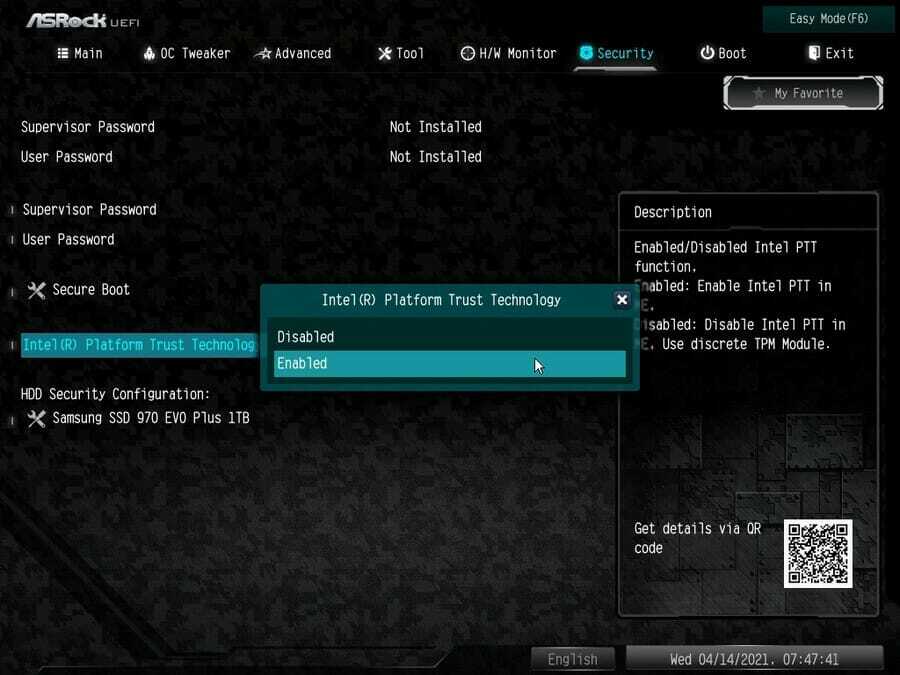
- Gå til Afslut og vælg Gem ændringer og afslut.
- Vælg Ja at bekræfte.
Hvordan kontrollerer jeg, om TPM er aktiveret?
- Trykke Windows nøgle + R for at åbne dialogboksen Kør.
- Gå ind tpm.msc og tryk Gå ind.
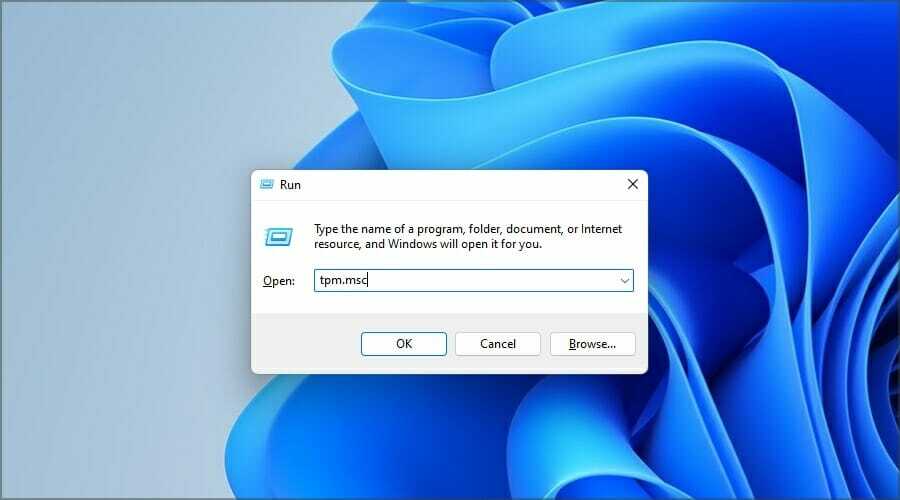
- Nu skulle du se status for TPM.

Kan jeg installere Windows 11 uden TPM?
For at installere Windows 11 skal din enhed understøtte denne funktion, men du behøver ikke at holde den aktiveret, hvis du ikke vil.
Mange brugere rapporterede TPM 2.0 fejl der har forhindret dem i at installere operativsystemet. Dette skyldes, at den nødvendige sikkerhedskomponent ikke er fundet.
Der er en måde at installere Windows 11 uden TPM, men hvis Microsoft løser denne løsning, ville din eneste mulighed være at købe den hardware, der opfylder sikkerhedsstandarderne.
Windows 11 gør sit bedste for at forbedre brugersikkerheden, og vi håber, at det lykkedes dig at aktivere TPM i BIOS på ASRock-bundkort efter at have læst denne artikel.
Som du kan se, er processen ret enkel, og hvis din hardware understøtter den, burde du kunne tænde den i løbet af få minutter.
Hvad er dine tanker om denne funktion? Bruger du det på din pc? Fortæl os det i kommentarfeltet nedenfor.
![Sådan installeres Windows 11 uden TPM [TPM 2.0 Bypass]](/f/cf026c9e538c9c274ab5d304173e52b2.jpg?width=300&height=460)

